怎么删除win10输入法 win10电脑自带的输入法怎么删除
更新时间:2021-11-15 17:36:05作者:zhong
在win10系统上,系统是有自带的输入法,这微软输入法的栏框也不好看,就有很多用户都想把微软输入法给删除了,那么win10电脑自带的输入法怎么删除呢,方法很简单不难,下面小编给大家分享win10删除输入法的方法。
推荐系统:windows10专业版下载
解决方法:
1、在win10桌面上找到“此电脑”选中。
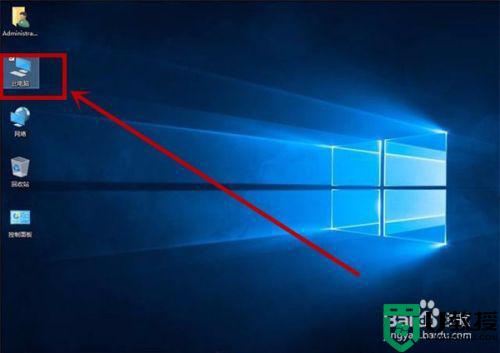
2、点击鼠标右键,弹出“属性”菜单。
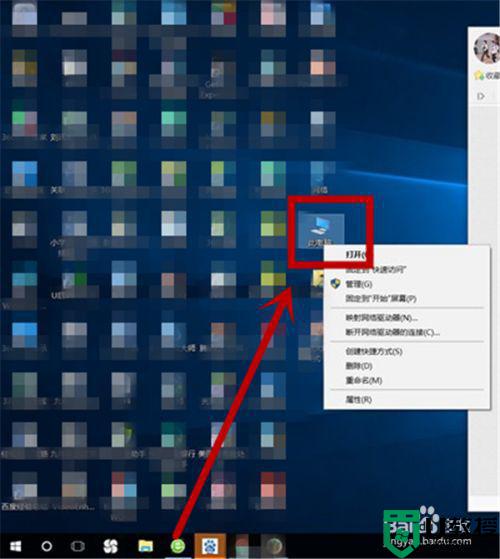
3、选择“属性”用鼠标单击。
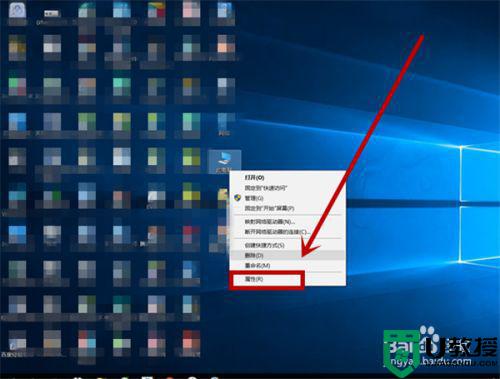
4、在新出现的页面中找到“控制面板主页”并点击。
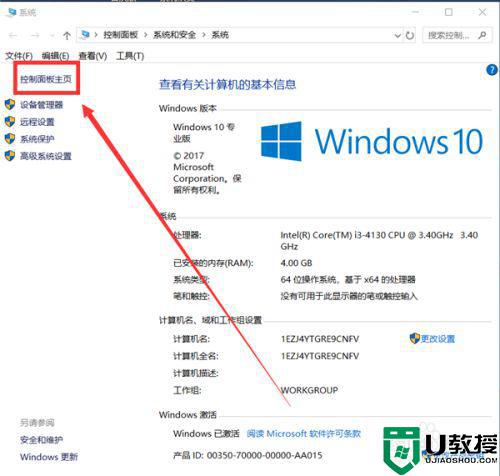
5、在控制面板功能菜单中首先找到“时钟、语言和区域”,在其下面有“更换输入法”,我们点击它。
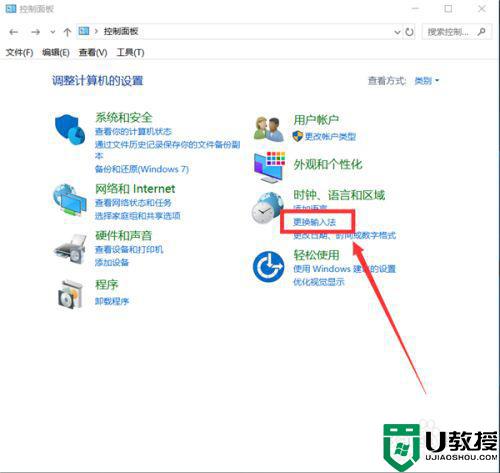
6、在“语言”功能菜单中,找到“更改语言首选项”,右边有个“选项”可选择按钮,我们点击它。
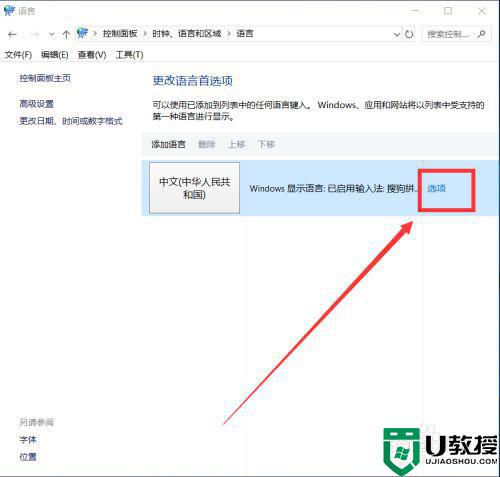
7、在“语言选项”功能菜单的“输入法”中,我们可以找到电脑上已经安装的所有输入法。选中要删除的输入法,点击其后面的“删除”
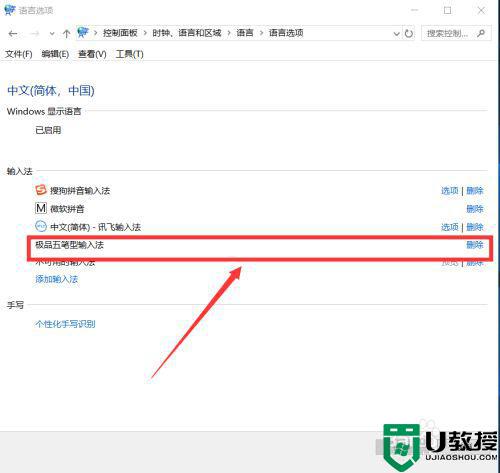
8、我要删除的是“极品五笔型输入法”和“微软拼音”,分别点击“删除”,点击最下方的“保存”即可。
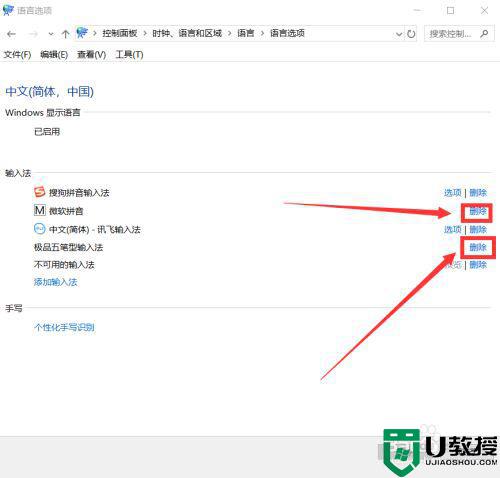
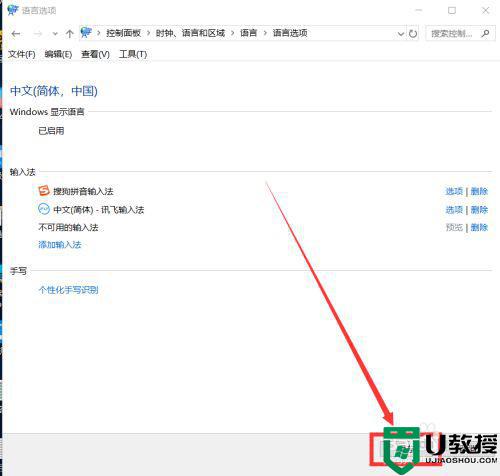
以上就是win10删除输入法的方法,要删除系统自带或者不使用的输入法,可以按上面的方法来进行操作。
怎么删除win10输入法 win10电脑自带的输入法怎么删除相关教程
- win10删除自带输入法的方法
- 联想w10原装自带的输入法怎么删除 联想win10电脑自带的输入法怎么删除
- win10输入法记忆怎么删除 win10删除输入法记忆设置方法
- win10输入法删除了怎么恢复 win10删除微软自带输入法如何恢复
- 如何删除WIN10系统自带输入法
- 删除微软拼音输入法win10 windows10如何删除微软拼音输入法
- Win11怎么删除微软输入法 Win11删除微软输入法方法 系统之家
- win10家庭版如何删除输入法 win10家庭版自带的输入法怎么卸载
- win10怎么删除智能云输入法 win10如何卸载智能云输入法
- win10去掉微软输入法方法 win10怎样删除微软拼音输入法
- Win11如何替换dll文件 Win11替换dll文件的方法 系统之家
- Win10系统播放器无法正常运行怎么办 系统之家
- 李斌 蔚来手机进展顺利 一年内要换手机的用户可以等等 系统之家
- 数据显示特斯拉Cybertruck电动皮卡已预订超过160万辆 系统之家
- 小米智能生态新品预热 包括小米首款高性能桌面生产力产品 系统之家
- 微软建议索尼让第一方游戏首发加入 PS Plus 订阅库 从而与 XGP 竞争 系统之家
热门推荐
win10系统教程推荐
- 1 window10投屏步骤 windows10电脑如何投屏
- 2 Win10声音调节不了为什么 Win10无法调节声音的解决方案
- 3 怎样取消win10电脑开机密码 win10取消开机密码的方法步骤
- 4 win10关闭通知弹窗设置方法 win10怎么关闭弹窗通知
- 5 重装win10系统usb失灵怎么办 win10系统重装后usb失灵修复方法
- 6 win10免驱无线网卡无法识别怎么办 win10无法识别无线网卡免驱版处理方法
- 7 修复win10系统蓝屏提示system service exception错误方法
- 8 win10未分配磁盘合并设置方法 win10怎么把两个未分配磁盘合并
- 9 如何提高cf的fps值win10 win10 cf的fps低怎么办
- 10 win10锁屏不显示时间怎么办 win10锁屏没有显示时间处理方法

